windows11截屏方法详细介绍
更新日期:2023-10-07 18:44:39
来源:互联网
手机扫码继续观看

对于办公的用户来说电脑的强悍是至关重要的所以我相信很多的用户都已经更新了win11系统,而截图的功能也是并不可少的,所以我们就给大家带来了windows11截屏方法详细介绍,快来一起学习一下吧。
windows11怎么截屏
1、首先点击系统桌面中间的开始,找到截图工具菜单。

2、然后运行截图工具并点击“新建”选择自己要截图的范围。
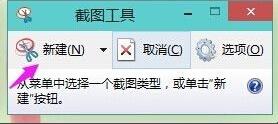
3、此时你就可以看到这里面的截图图片,按一下保存就可以直接保存了。
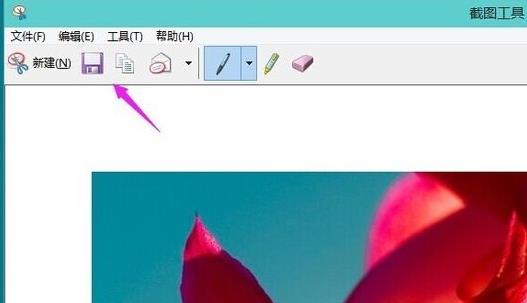
4、你也可以使用键盘上的“ptrsc sysrq”键来自动为你进行保存。
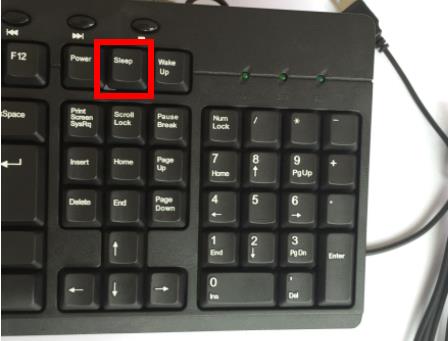
5、最后在可以发送图片的软件中选择黏贴即可将这张图片发出来。
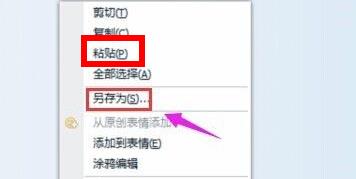
相关文章:windows11操作系统曝光 |win11系统常见问题汇总
以上就是windows11截屏方法详细介绍,截屏后的图片可以给你自动保存哦。想知道更多相关教程还可以收藏系统家园。
该文章是否有帮助到您?
常见问题
- monterey12.1正式版无法检测更新详情0次
- zui13更新计划详细介绍0次
- 优麒麟u盘安装详细教程0次
- 优麒麟和银河麒麟区别详细介绍0次
- monterey屏幕镜像使用教程0次
- monterey关闭sip教程0次
- 优麒麟操作系统详细评测0次
- monterey支持多设备互动吗详情0次
- 优麒麟中文设置教程0次
- monterey和bigsur区别详细介绍0次
系统下载排行
周
月
其他人正在下载
更多
安卓下载
更多
手机上观看
![]() 扫码手机上观看
扫码手机上观看
下一个:
U盘重装视频












